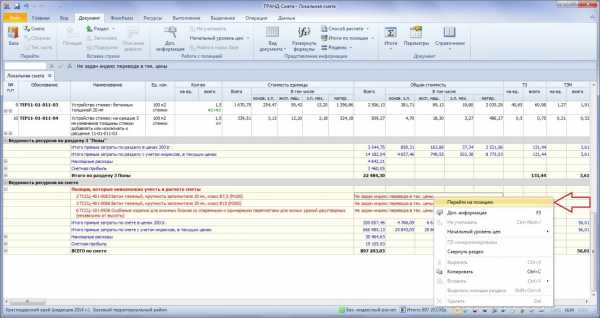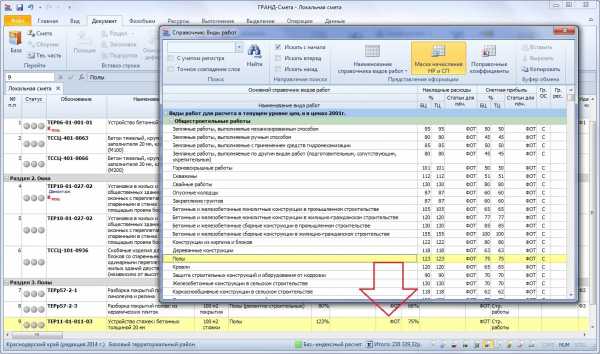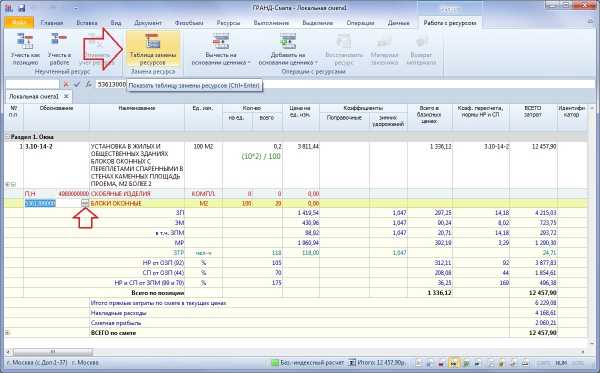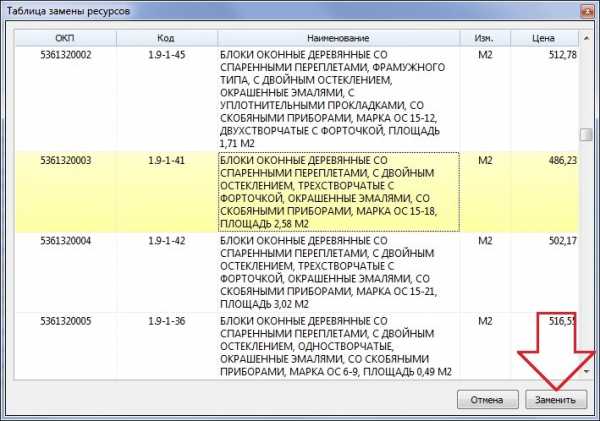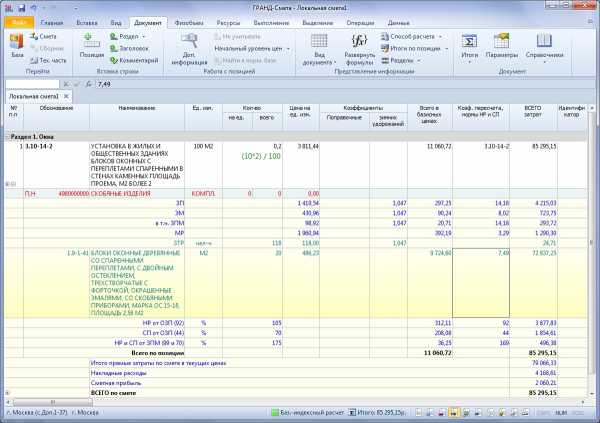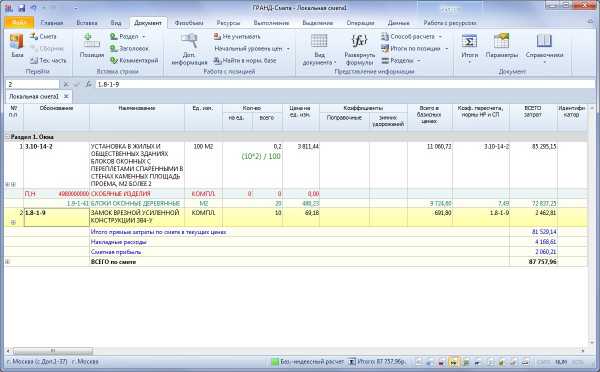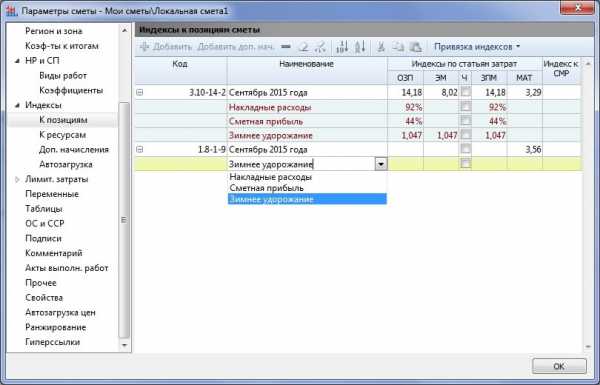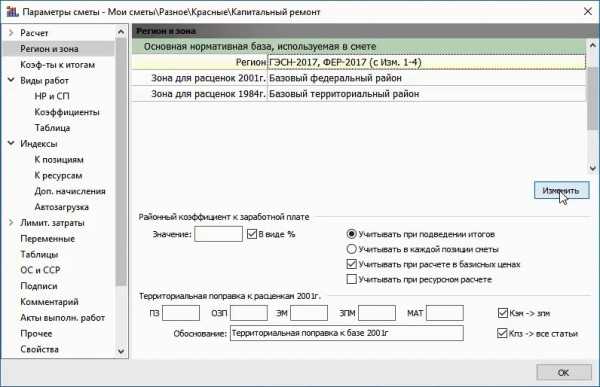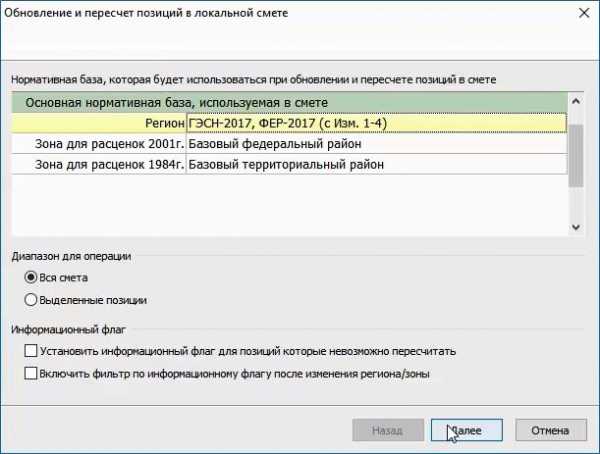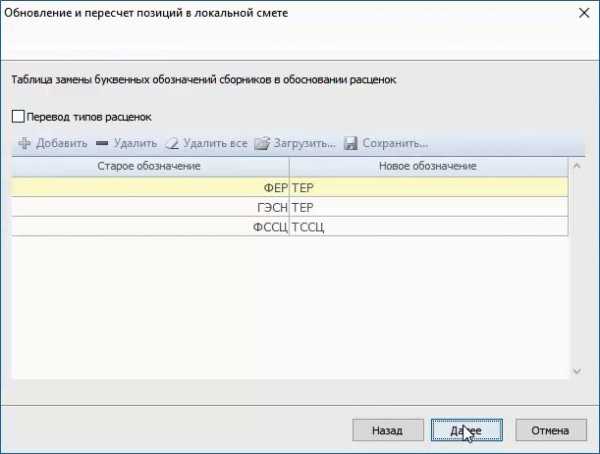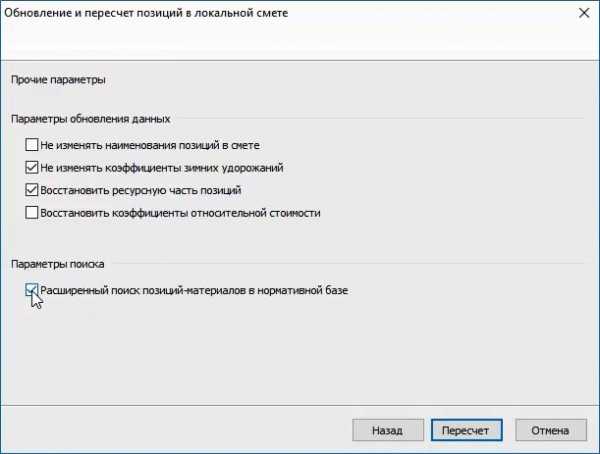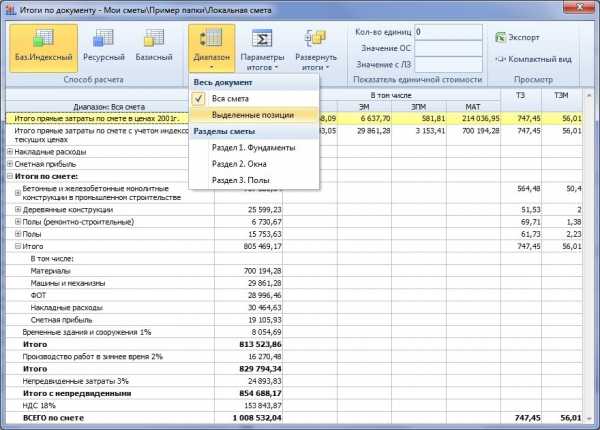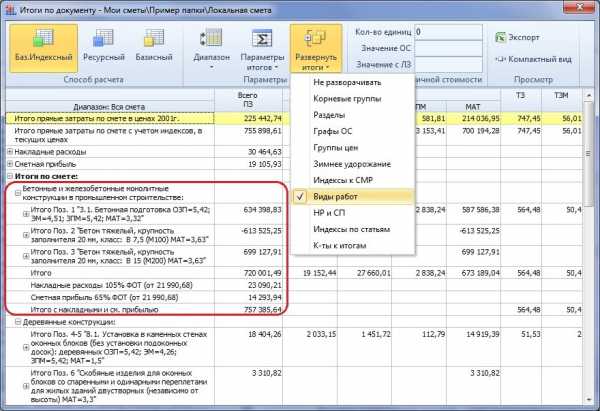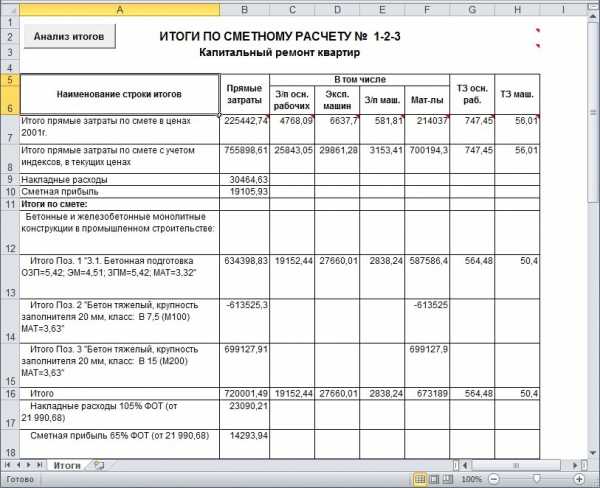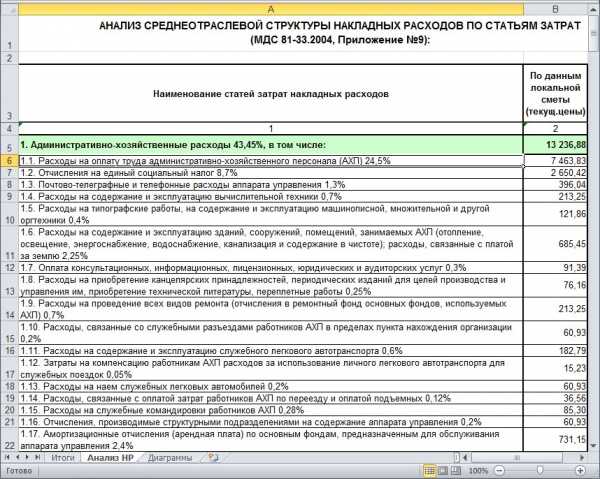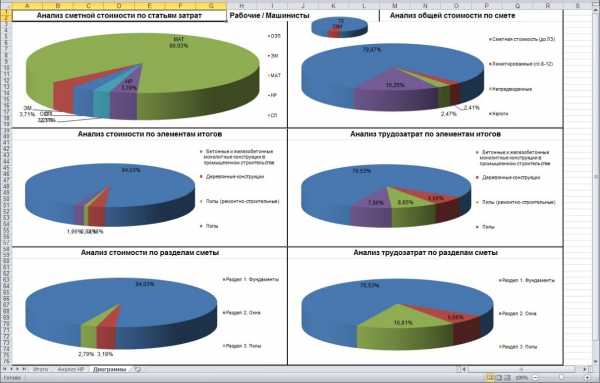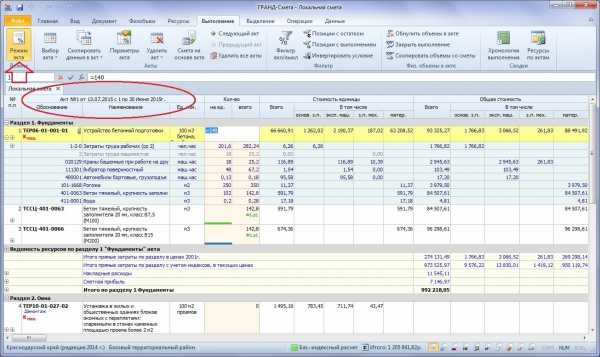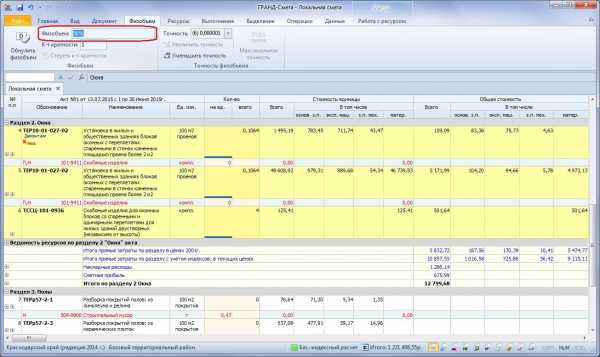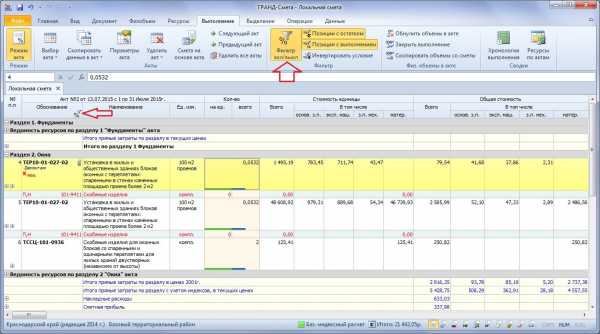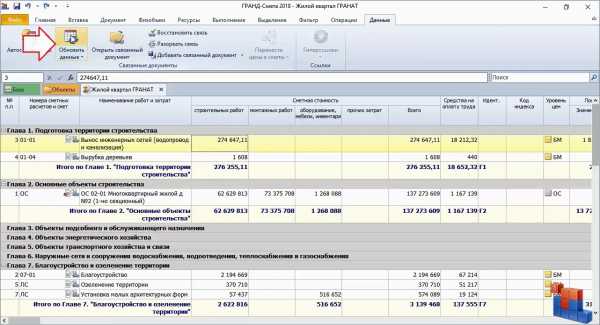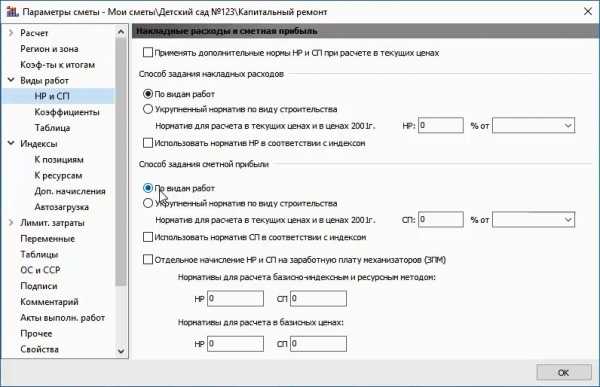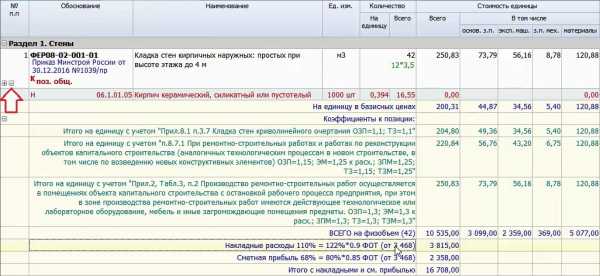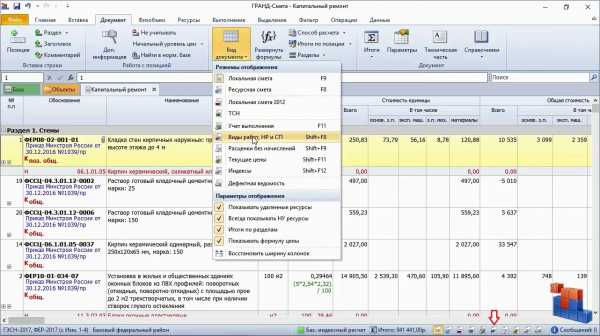Даже не раскрывая ресурсную часть позиции сметы, мы видим, как программа показывает в бланке сметы строки красного цвета с ресурсами, которые не учтены в стоимости позиции.
Как правило, в такой красной строке приводится обобщённое наименование ресурса – например, Кирпич керамический, силикатный или пустотелый. Для того чтобы добавить в смету стоимость неучтённого ресурса, требуется уточнить по проекту его тип, класс или марку. Необходимое количество неучтённого ресурса может быть явно указано в колонке Количество, либо там стоит нулевое значение – в этом случае количество неучтённого ресурса берётся по проекту.
В нашей смете для кирпичной кладки наружных стен используется расценка, в которой не учтена стоимость кирпича – при этом тип и конкретная марка кирпича в красной строке не указаны. Предположим, что согласно имеющемуся у нас проекту для этой работы нужен кирпич керамический одинарный марки 150.
Откроем ресурсную часть данной позиции сметы. Обратите внимание, что в отличие от других ресурсов код неучтённого ресурса в красной строке содержит только номер группы сборника, без указания точного номера ресурса в этой группе. Этого достаточно, чтобы быстро подобрать нужную марку кирпича в нормативной базе.
Выделяем курсором красную строку с неучтённым ресурсом и нажимаем кнопку Найти в норм. базе на панели инструментов на вкладке Документ.
В результате данной операции программа по обоснованию в текущей выделенной строке сметы открывает соответствующий сборник в нормативной базе и сразу переходит там на расценку с этим обоснованием. В нашем случае мы оказались в сборнике ФССЦ на первой расценке в группе Кирпичи керамические, которая соответствует коду неучтённого ресурса.
Спускаемся в этой группе ниже и подбираем подходящий ресурс согласно проектным данным. Кирпич керамический одинарный марки 150 указан здесь в строке с кодом 37. Вставляем эту строку из нормативной базы в смету.
Теперь в добавленной позиции сметы необходимо ввести значение в колонке Количество. Требуемое количество кирпича зависит от объёма кирпичной кладки. Нужное значение указано выше в красной строке с неучтённым ресурсом.
Для зависимых позиций сметы объём работ всегда следует вводить через ссылку на нужное значение, указанное в ведущей позиции. Это ускоряет работу со сметой и обеспечивает взаимосвязь объёмов работ в разных позициях. Благодаря этому, при изменении исходного значения все связанные объёмы меняются автоматически.
Находясь в режиме редактирования колонки Количество, нажимаем клавишу Ctrl и двигаем указатель мыши до ячейки с расходом кирпича в красной строке. Указатель показывается в виде перекрестья, ячейка обводится пунктирной линией. Далее щёлкаем по нужному значению левой кнопкой мыши, отпускаем клавишу Ctrl и подтверждаем ввод объёма в виде ссылки нажатием клавиши Enter.
Аналогичным образом добавляется в смету стоимость неучтённого ресурса, который используется в нескольких позициях. В разделе с ремонтом пола стоимость устройства бетонной стяжки рассчитывается у нас как сумма двух позиций – и в обеих позициях мы видим красные строки, напоминающие нам о необходимости дополнительно добавить в смету стоимость бетона тяжёлого.
Выделяем курсором одну из этих красных строк и снова нажимаем кнопку Найти в норм. базе на панели инструментов на вкладке Документ. Оказавшись в сборнике ФССЦ в списке, где перечисляются разные типы и марки бетонов, подбираем нужный вариант согласно проектным данным – пусть это будет бетон марки 250. Вставляем эту строку из нормативной базы в смету.
Теперь наша задача состоит в том, чтобы вот в этой добавленной позиции сметы ввести в колонке Количество суммарный объём бетона на обе позиции с бетонной стяжкой. Выполнить эту задачу можно по-разному.
Сначала рассмотрим менее очевидный способ, который может быть удобен в ситуации, когда необходимо получить суммарный объём какого-либо неучтённого ресурса из нескольких позиций сметы, разбросанных по всему документу. Для этого нам потребуется раскрыть в бланке сметы группировку в строке Ведомость ресурсов по разделу (если все нужные позиции находятся в этом разделе) или в строке Ведомость ресурсов по смете. В ведомости ресурсов содержится информация о суммарном расходе всех ресурсов, указанных в ресурсных частях позиций сметы – и в том числе неучтённых ресурсов из красных строк.
Раскрываем ведомость ресурсов по разделу с ремонтом пола, спускаемся вниз до неучтённых ресурсов и копируем указанный здесь суммарный объём бетона. Мы знаем, что в данном разделе весь неучтённый бетон приходится на заливку бетонной стяжки.
Далее остаётся только вставить скопированное значение в колонку Количество для ранее добавленной позиции с бетоном марки 250. Недостаток рассмотренного способа в том, что при изменении площади бетонной стяжки в смете придётся заново вручную менять указанный в этой позиции объём бетона.
Зато второй способ позволяет избежать лишней ручной работы при корректировке сметы. Давайте теперь снова воспользуемся возможностью ввести объём работ в позиции сметы через ссылку на значение, указанное в другой позиции. Только в отличие от предыдущего примера сейчас нам придётся просуммировать две ссылки.
Входим в редактирование колонки Количество для позиции с бетоном марки 250, обнуляем. Нажимаем клавишу Ctrl и двигаем указатель мыши до ячейки с расходом бетона в первой красной строке. Щёлкаем по нужному значению левой кнопкой мыши, отпускаем клавишу Ctrl. Теперь добавим вторую ссылку. В формуле вставляем знак «+», далее снова нажимаем клавишу Ctrl и двигаем указатель мыши до ячейки с расходом бетона во второй красной строке.
Щелчок левой кнопкой мыши. Отпускаем клавишу Ctrl. Введённую сумму двух ссылок подтверждаем нажатием клавиши Enter. В результате объём добавленного в смету бетона марки 250 автоматически суммируется из указанного расхода неучтённого бетона в двух позициях с бетонной стяжкой.
Главная » Разное » Позиции которые невозможно учесть в расчете сметы как исправить
Позиции которые невозможно учесть в расчете сметы как исправить
2.11.1 Как понять причину, почему позиции сметы выделяются красным цветом?
Нередко при составлении локальной сметы возникает ситуация, когда только что добавленная в смету позиция выделяется красным цветом. Либо сразу все позиции локальной сметы становятся красными после того как в параметрах сметы изменена какая-либо настройка.
Этот внешний эффект представляет собой очень полезную функцию программы, которая таким образом сигнализирует пользователю об ошибках при составлении локальной сметы. Ошибка возникает в конкретных позициях сметы и выражается в том, что данную позицию невозможно учесть в расчёте сметы. А в конце каждого раздела и в конце всей сметы можно увидеть список позиций с ошибками, где для каждой такой позиции указывается описание ошибки.
Также можно добавить, что позиции с ошибками отмечаются в бланке локальной сметы восклицательным знаком в ячейке с порядковым номером позиции, а при наведении указателя мыши на эту ячейкуна экране появляется всплывающая подсказка с описанием ошибки. И ещё, находясь в конце сметы и видя перед собой список позиций с ошибками, можно для любой из них щелчком правой кнопки мыши открыть контекстное меню и выполнить там команду Перейти на позицию – это позволяет при необходимости быстро перейтина данную позицию в большой смете.
В зависимости от настроек сметы расчёт производится либо базисно-индексным методом, либо ресурсным методом. Расчёт ресурсным методом – это всегда расчёт в текущих ценах, а при заданном в смете базисно-индексном методе расчёта ключевая роль принадлежит настройке в окне с параметрами сметы на закладке Индексы в группе Индивидуальные индексы для позиций сметы: если там установлен переключатель Не использовать индексы, то расчёт сметы производится в базисных ценах; а если там выбран какой-либо способ применения индексов, то расчёт сметы производится в текущих ценах.
Для понимания причины возникновения большинства ошибок достаточно зафиксировать тот момент, когда позиция стала красной.
Например, как уже было описано выше, в момент выбора способа применения индексов в параметрах сметы возникает ошибка в тех позициях, где ещё не применён индекс перевода в текущие цены:
Не задан индекс перевода в тек. цены. В этом случае ошибка устраняется путём применения индексов в позициях сметы.
И наоборот, если в смете задан базисно-индексный метод расчёта и при этом отключено использование индексов, то выбор в позициях настройки Начальный уровень цен – Текущие цены немедленно приведёт к возникновению ошибки: Цена несовместима с методикой расчета. В этом случае ошибка будет устранена путём переключения сметы на какой-либо способ применения индексов.
Ясно, что ошибка Не задан вид работ может возникнуть только в результате добавления в смету новой позиции, либо при корректировке обоснования позиции сметы. В этом случае для устранения ошибки необходимо открыть в программе справочник видов работ и перетащить мышью нужный вид работ из справочника на позицию сметы.
Аналогично, если при добавлении в смету новой позиции в ней возникает ошибка Не задан индекс перевода в тек. цены, то необходимо применить на позицию индекс тем или иным способом, либо выбрать в позиции
Начальный уровень цен – Текущие цены.
www.grandsmeta.ru
2.6.2 Как задать или изменить вид работ у позиций сметы?
Находясь в бланке локальной сметы, выберите вид документа Виды работ, НР и СП, как описано в предыдущем пункте, чтобы увидеть на экране привязку позиций сметы к видам работ – это удобно для наглядности выполнения последующей операции. Чтобы изменить у позиции вид работ или указать вид работ для позиции, где до этого вид работ был не задан, необходимо прежде всего открыть справочник видов работ. Для этого нажмите кнопку с выпадающим меню Справочники на панели инструментов на вкладке Документ и выберите в меню пункт Виды работ.
В справочнике видов работ отражены все виды работ, в соответствии с которыми производится начисление накладных расходов и сметной прибыли. Перечень видов работ для расчёта в текущем уровне цен и в ценах 2001 года установлен в МДС 81-33.2004 и других нормативных документах. Также в справочнике отражены виды работ для расчёта в ценах 1984 года. При необходимости пользователь может указывать в справочнике собственные виды работ.
Найдя в справочнике нужный вид работ, перетащите его мышью на позицию сметы. Аналогичным образом осуществляется привязка вида работ к выделенной группе позиций (позиции выделяются щелчком левой кнопки мыши при нажатой клавише Ctrl на клавиатуре) или ко всем позициям раздела (перетаскиванием вида работ на заголовок раздела).
При работе в справочнике (не только справочнике видов работ, но и любом другом справочнике) предусмотрена возможность быстрого поиска нужной записи по её наименованию. Для этого введите наименование (часть наименования) в текстовом поле слева вверху окна справочника, при необходимости уточните опции поиска, после чего нажмите рядом кнопку Найти.
Замечание: Для правильного учёта стоимости оборудования в составе локальной сметы необходимо задать для соответствующих позиций сметы специальный вид работ из справочника – Оборудование.
www.grandsmeta.ru
7.7 Работа с неучтёнными материалами при составлении сметы
При условии правильных настроек в параметрах сметы (см. пп. 3, 4, 5, 6) составление локальной сметы по ТСН осуществляется обычным образом, посредством добавления в смету нужных расценок из нормативной базы.
В случае, если в добавленной расценке имеется неучтённый материал, он показывается под позицией сметы отдельной строкой и выделяется красным цветом.
Рекомендуется добавлять такие материалы не отдельными позициями сметы, а непосредственно в работу. Для этого следует выполнить двойной щелчок мышью по коду ресурса, и далее нажать справа в ячейке кнопку – либо воспользоваться кнопкой Таблица замены ресурсов на панели инструментов на вкладке Работа с ресурсом.
В появившемся окне со списком подходящих для замены ресурсов следует выбрать нужный вариант (нажать в том же окне кнопку Заменить).
В результате выбранный материал добавится в работу автоматически – и сразу со своим индексом перевода в текущие цены.
Что касается расчёта зимнего удорожания для материалов – в индексах на материалы эти значения не заданы. Если неучтённые материалы добавляются в работу, то зимнее удорожание для них рассчитывается по нормативу для работы. Замену материалов также рекомендуется производить в работе, не вынося материалы отдельными позициями сметы.
При необходимости можно всё-таки добавлять в смету неучтённые материалы и отдельными позициями: стандартным образом найти в нормативной базе соответствующую расценку и скопировать её в смету.
В этом случае для расчёта зимнего удорожания по таким материалам необходимо открыть список индексов в параметрах сметы на закладке Индексы + К позициям и добавить соответствующее дополнительное начисление к индексу на материал.
www.grandsmeta.ru
Как привести позиции сметы в соответствие нормативной базе?
Итак, благодаря выполненной проверке сметы на соответствие нормативной базе в позициях сметы были выявлены расхождения с расценками нормативной базы. Теперь наша задача состоит в том, чтобы это исправить и привести все позиции сметы в соответствие с текущей выбранной нормативной базой.
Проверим региональные настройки расчёта сметы – для этого открываем в окне с параметрами сметы раздел Регион и зона . Здесь в строке Регион указана нормативная база, которая была выбрана перед созданием сметы.
Нажимаем кнопку Изменить . Запускается мастер пересчёта позиций в локальной смете. Как мы видим, в данный момент у нас в программе выбрана та же самая нормативная база. Диапазон для операции – Вся смета .
Нажимаем кнопку Далее . На экране появляется окно, где при пересчёте из территориальных в федеральные расценки (либо в каком-то ином случае, когда при пересчёте требуется замена буквенных обозначений сборников в обоснованиях расценок) надо было бы отметить флажком настройку Перевод типов расценок и сформировать таблицу замены. Но сейчас нам это не требуется, ведь мы оставляем в смете ту же самую нормативную базу и собираемся только восстановить в позициях сметы эталонные данные из расценок нормативной базы. Нажимаем здесь кнопку Далее .
В следующем окне мы подтверждаем предложенные настройки для расчёта накладных расходов и сметной прибыли, после чего снова нажимаем кнопку Далее .
На заключительной стадии подготовки к операции пересчёта позиций в локальной смете остаётся только отметить флажками нужные параметры поиска и обновления данных.
Если нет необходимости восстанавливать эталонные наименования позиций сметы согласно расценкам в нормативной базе, то можно оставить включённой опцию Не изменять наименования позиций в смете . А если нужно, чтобы наименования позиций строго соответствовали нормативной базе, то отключаем эту опцию. Аналогично поступаем и в отношении ресурсов по позициям сметы – принимаем решение, нужно ли восстанавливать эталонную ресурсную часть позиций согласно расценкам в нормативной базе.
Опция Расширенный поиск позиций-материалов в нормативной базе – обязательная. Ставим здесь флажок.
Нажимаем кнопку Пересчет , чтобы запустить пересчёт позиций в смете.
Далее для каждой позиции сметы программа обращается к нормативной базе и по обоснованию позиции ищет в базе соответствующую расценку. Если такая расценка будет найдена, то в позицию сметы в обязательном порядке заново загружается из нормативной базы стоимость по элементам прямых затрат – а необходимость загрузки в позицию сметы из нормативной базы наименования и ресурсной части определяется в зависимости от ранее заданных настроек.
www.grandsmeta.ru
2.12.4 Как настроить отображение итогов по смете?
При работе с локальной сметой есть возможность установить уровень детализации её итоговых значений – а именно, определить, какие промежуточные итоги должны выводиться на экран и на печать.
Для того чтобы наиболее наглядно просматривать и настраивать итоги по смете, рекомендуется вывести на экран окно Итоги по документу. Это достигается нажатием кнопки с итоговой стоимостью в нижней статусной строке, либо можно нажать верхнюю часть кнопки Итоги на панели инструментов на вкладке Документ.
При необходимости в окне с итогами по смете также можно отобразить итоги по любому разделу сметы, для этого используется кнопка Диапазон с выпадающим меню. Более того, если в смете имеется группа выделенных позиций, то при помощи кнопки Диапазон можно отобразить сметный расчёт только по выделенным позициям.
При выведенном на экран окне Итоги по документу можно выполнять любые действия с локальной сметой (добавлять новые позиции, изменять объёмы работ в позициях, выделять группы позиций и т. п.), и каждый раз после корректировки сметы в окне меняются итоговые значения. В этом случае бывает удобно нажатием соответствующей кнопки переключить окно итогов в Компактный вид, где нет колонок со статьями прямых затрат, и показывается только единственная колонка с общей стоимостью.
В выпадающем меню кнопки Развернуть итоги представлены режимы детализации итогов, от которых зависит вид итогов на экране. При выборе того или иного режима детализации (авторазвёртывания) итогов они автоматически отображаются на экране таким образом, как если бы пользователь сам вручную раскрыл «плюсы» рядом с соответствующими итоговыми строками. Причём выбранный здесь режим авторазвёртывания итогов учитывается не только при отображении итогов в бланке сметы или отдельном окне, но и при формировании выходных документов.
При необходимости итоги по смете можно вывести на печать в том виде, как они выглядят в окне (нажатием кнопки ) – в результате будет сформирован документ MS Excel.
При нажатии кнопки Анализ итогов в полученную выходную форму добавляются два дополнительных листа: Анализ НР и Диаграммы.
На листе Анализ НР общая величина накладных расходов по сметному расчёту распределяется по статьям затрат в соответствии со среднеотраслевой структурой накладных расходов, указанной в приложении 9 к МДС 81-33.2004. Это может быть полезно для сопоставления указанных значений с фактическими затратами подрядной организации.
А на листе Диаграммы предлагается графическое представление структуры итогов: распределение сметной стоимости по статьям затрат вплоть до накладных расходов и сметной прибыли, доля отдельных видов работ и разделов сметы по отношению к общей сметной стоимости и т. п.
При составлении акта выполненных работ по смете в окне Итоги по документу отображаются итоги по текущему выбранному акту.
www.grandsmeta.ru
4.3 Как можно вводить выполненные объёмы работ по акту?
После переключения сметы в режим акта внешний вид бланка локальной сметы несколько изменяется – в заголовке таблицы появляется текстовая строка с параметрами текущего выбранного акта (номер, дата составления и отчётный период), а в колонке Кол-во для позиций сметы теперь отображаются значения выполненных объёмов работ по данному акту. При этом общая стоимость каждой позиции, а также итоги по документу рассчитываются именно на выполненный объём работ по акту. В целях большей наглядности для колонки Кол-во в режиме акта используется розовый цвет фона.
При вводе или корректировке выполненных объёмов в колонке Кол-во можно использовать разные способы:
- Все варианты, описанные выше для ввода значения общего объёма работ в позиции сметы, включая возможность указывать ссылки с идентификаторами на объёмы в других позициях, а также формулы с переменными из параметров сметы.
- Можно запроцентовать выполнение по позиции сметы (то есть, указать выполненный объём в виде процента от общего объёма работ в данной позиции) – например, ввести 50%.В результате в колонке Кол-во отображается рассчитанное значение выполненного объёма.
- При использовании предыдущего способа расчёт выполненного объёма производится от того значения общего объёма, которое в данный момент указано в позиции сметы. И если впоследствии значение общего объёма в позиции будет изменено, это никак не отразится в акте. Но при необходимости можно задать процент выполнения таким образом, чтобы изменение общего объёма в позиции приводило к автоматическому пересчёту выполненного объёма. Для этого необходимо дополнительно использовать переменную ОБЪЕМ – например, ввести выражение 50%ОБЪЕМ. Такой способ может быть полезен при предварительном планировании поэтапного выполнения какой-либо работы.
- В случае, если требуется запроцентовать выполнение по позиции сметы не от общего объёма работ, а от оставшегося невыполненного объёма работ в данной позиции, необходимо дополнительно использовать переменную ОСТ – например, ввести выражение 50%ОСТ. В результате указанный процент берётся от остатка работ, который рассчитывается как разность общего объёма работ и суммарного выполнения по всем остальным актам.
- В случае, если в рамках текущего выбранного акта требуется закрыть выполнение по позиции сметы (то есть, выполнение соответствующей работы полностью завершено), достаточно ввести в колонке Кол-во символ «звёздочка» (*). В результате выполненный объём приравнивается к остатку работ в данной позиции.
При необходимости можно запроцентовать или закрыть выполнение в акте не только для одной отдельно взятой позиции сметы, но и сразу для группы выделенных позиций. Для этой цели на панели инструментов на вкладке Физобъем предусмотрено специальное текстовое поле Физобъем. В результате для всех выделенных позиций выполненный объём будет рассчитан в соответствии с введённым значением.
В ПК «ГРАНД-Смета» предусмотрена возможность быстрого перехода на следующий (предыдущий) по порядку акт – для этого можно воспользоваться кнопкой Следующий акт (Предыдущий акт) на панели инструментов на вкладке Выполнение.
Также можно при составлении акта выполненных работ фильтровать позиции в документе – в зависимости от остатков и объёма выполненных работ по позициям. Для фильтрации позиций в акте выполненных работ можно задать (по отдельности или одновременно) условия: Позиции с остатком и Позиции с выполнением. А дополнительная опция позволяет инвертировать заданное условие фильтрации, то есть, изменить его на противоположное.
При этом следует иметь в виду, что опция Позиции с остатком не учитывает выполненные объёмы работ в текущем выбранном акте. Смысл использования данной опции в том, чтобы, приступая к работе с новым актом оставить для отображения на экране только позиции, по которым выполнение ещё не закрыто полностью и имеется какой-то остаток. И наоборот, опция Позиции с выполнением учитывает только выполнение в рамках текущего выбранного акта.
Необходимые настройки при задании условия фильтрации делаются нажатием соответствующих кнопок в группе команд Фильтр на панели инструментов на вкладке Выполнение. А для того чтобы включить либо отключить в документе режим фильтрации позиций на основе заданного условия, требуется нажать там кнопку Фильтр вкл/выкл.
При включённом режиме фильтрации позиций кнопка Фильтр вкл/выкл ярко выделена на панели инструментов, а заголовок колонки Обоснование в таблице отмечен специальным значком.
Группа кнопок Физ. объемы в акте на панели инструментов на вкладке Выполнение предназначена для того чтобы выполнить указанные операции– Обнулить объемы в акте, Закрыть выполнение, Скопировать объемы со сметы – сразу для всех позиций в акте. При наличии в акте группы выделенных позиций операция выполняется для всех выделенных позиций.
www.grandsmeta.ru
Как в ССР учесть изменения в исходных сметах?
Можно заметить, что строки затрат, добавленные в сводный сметный расчёт из документов, которые были составлены в программе «ГРАНД-Смета», помечены значком связанного документа.
В этих позициях нельзя вручную корректировать стоимостные показатели – они соответствуют итогам в исходных документах.
Напомним, что при работе со сводным сметным расчётом предусмотрена возможность открыть в программе исходный документ, связанный с текущей позицией сводного расчёта – для этого следует нажать кнопку Открыть связанный документ на панели инструментов на вкладке Данные.
Если в исходных документах производились какие-либо изменения уже после того, как соответствующие статьи затрат были добавлены в сводный сметный расчёт, можно автоматически обновить данные в позициях сводного расчёта – для этого следует нажать кнопку Обновить данные на панели инструментов на вкладке Данные.
При выполнении этой операции в сводном расчёте по умолчанию обновляются только стоимостные показатели по связанным документам. Если требуется дополнительно обновить локальные номера, титульные наименования или вернуть способ расчёта, заданный в исходных документах, то необходимо поставить соответствующие флажки в настройках этой кнопки (выпадающее меню вызывается нажатием нижней части кнопки), после чего повторить операцию Обновить данные.
Кроме того, следует иметь в виду, что по умолчанию обновление данных производится по всем позициям сводного расчёта, для которых есть связанные документы. При необходимости можно обновить данные только по группе выделенных строк, для этого имеется отдельная команда Обновить выделенные данные. Она также находится в выпадающем меню кнопки Обновить данные.
Иногда бывает необходимо разорвать связь какой-либо позиции сводного расчёта и исходного документа, чтобы дальнейшие изменения в данном документе не оказывали влияния на сводный сметный расчёт. Или наоборот, требуется срочно исправить стоимость в какой-либо позиции сводного расчёта, не обращаясь для этого к исходной смете (возможно, исходной сметы вообще нет на этом рабочем месте). Для этого следует выделить такую позицию курсором и нажать кнопку Разорвать связь на панели инструментов на вкладке Данные.
Значок связанного документа для этой позиции больше не показывается, теперь она не зависит от исходного документа и стоимость в позиции можно изменить вручную.
www.grandsmeta.ru
Как посмотреть привязку позиций сметы к видам работ?
На предыдущем шаге мы выбрали шаблон настроек расчёта сметы в случае ремонта в жилых и общественных зданиях при расчёте с индексацией к СМР.
Как теперь можно увидеть заданные в параметрах сметы настройки для расчёта накладных расходов и сметной прибыли? Также интересно было бы посмотреть, какие нормативы и какие поправочные коэффициенты к этим нормативам учитываются в конкретных позициях сметы.
Всё просто. Первичные настройки для расчёта накладных расходов и сметной прибыли указываются в окне с параметрами сметы в разделе НР и СП. Здесь мы видим, что и для накладных расходов, и для сметной прибыли задано, что нормативы задаются по видам работ.
А какие справочники для расчёта накладных расходов и сметной прибыли используются в нашей смете – эти настройки указываются в разделе Виды работ. Именно здесь мы последовательно выбираем сначала справочник с перечнем видов работ, далее – справочник с нормативами накладных расходов и сметной прибыли по видам работ, и в последнюю очередь – справочник с поправочными коэффициентами к этим нормативам.
В данный момент для расчёта сметы выбран справочник видов работ по методике МДС 81.33-2004, что означает стандартный перечень видов работ согласно базе государственных сметных нормативов Российской Федерации. Нормативы накладных расходов и сметной прибыли по видам работ выбраны для обычных условий строительства – то есть, для основных районов Российской Федерации, которые не относятся к Крайнему Северу. А поправочные коэффициенты к нормативам НР и СП выбраны для ремонта жилых и общественных зданий.
Сами виды работ и значения нормативов, которые используются в смете, перечислены в окне с параметрами сметы в разделе Таблица.
Здесь можно переключиться в режим показа коэффициентов – это кнопка с красной буквой К, и увидеть, в каких видах работ какие применяются коэффициенты к нормативам накладных расходов и сметной прибыли в зависимости от способа расчёта сметы.
Помимо этого, также можно в бланке сметы, в итогах по документу, раскрыть итоги по любому виду работ и увидеть, какие позиции относятся к этому виду работ и какие применяются нормативы накладных расходов и сметной прибыли.
Если значения нормативов накладных расходов и сметной прибыли показываются со знаком «равно», это означает, что исходный норматив умножается на указанные поправочные коэффициенты, а затем полученный результат округляется до целого значения. И далее именно это значение норматива применяется для расчёта стоимости работ в смете.
Точно так же мы можем проверить расчёт накладных расходов и сметной прибыли по конкретной позиции сметы: раскрываем правую группировку возле номера по порядку и видим полностью расчёт стоимости этой позиции, включая накладные расходы и сметную прибыль.
Есть ещё один способ, как при работе в бланке сметы можно отобразить на экране данные по расчёту накладных расходов и сметной прибыли – для этого предусмотрен специальный вид документа.
Для переключения нажимаем кнопку Вид документа на панели инструментов на вкладке Документ и выбираем в выпадающем меню кнопки пункт Виды работ, НР и СП. Изменить вид документа также можно и с помощью маленьких кнопок в статусной строке, которые расположены правее кнопки итогов. Одна из этих кнопок позволяет включить в документе режим отображения нужных данных по позициям сметы.
Теперь на экране по каждой позиции сметы отображаются наименование вида работ, нормативы накладных расходов и сметной прибыли, а также поправочные коэффициенты к ним. Не надо ничего дополнительно раскрывать, вся информация сразу у нас перед глазами.
Обратите внимание, что поправочные коэффициенты к нормативам накладных расходов и сметной прибыли применяются у нас не во всех позициях сметы, а только в некоторых.
Такова специфика ситуации с ремонтными работами, когда в смете могут применяться как расценки из специализированных сборников на ремонтно-строительные работы, так и расценки из общестроительных сборников, которые требуют корректировки путём применения коэффициентов. Как видите, выбирая подходящий под нашу ситуацию шаблон настроек расчёта сметы, мы автоматически получаем в смете правильный расчёт накладных расходов и сметной прибыли, который выполняется с учётом даже таких тонких моментов.
Вернуть обратно документ к привычному виду локальной сметы можно либо снова с помощью кнопки Вид документа на панели инструментов на вкладке Документ (пункт Локальная смета), либо нажатием на клавиатуре клавиши F9.
www.grandsmeta.ru
Смотрите также
|
| Согласно п. 4.5 Правил Сметного портала запрещено размещение материалов попадающих под действие Статьи 1259 и Статьи 1270 ГК РФ, на которые распространяются авторские права правообладателя, без согласования с ним. В случае обнаружения материалов нарушающих права правообладателя просим сообщить через форму обратной связи. | ||
 |
Семушин А.А. |  |
 |
 |
 |
| Цитата |
|---|
| Помогите разобраться. Смета….3 позиции(Гэсн)….заполнил всё…зарплату, материалы..всё-всё….поставил ресурсный метод..текущие цены. При выводе на печать пишет следующее: «Позиции, которые невозможно учесть в расчете раздела», выделяет их красным и не считает. Что не так? Как это исправить? |
Возможно, не определен «вид работ».
А так советую позвонить в Гранд – тел. (495)935-77-88, они ребята адекватные, и пошагово все объяснят.
Правда, в программе — есть официальный косяк: при автосоставлении ССР (сводника), когда забиваются индексы для перевода в текущие цены, в графе «прочие» можно забить только один индекс (или индекс прочие, или индекс ПНР), поэтому приходиться выкидывать в эксель и уже в ручную добивать итог сводника.
Опыт – это слово, которым люди называют свои ошибки.
Оскар Уайльд «Веер леди Виндермир»
Спасибо всем, кто любит и поддерживает меня — вы делаете меня лучше!
Спасибо всем, кто меня ненавидит — вы делаете меня сильнее!
Спасибо всем, кому по.. — вы
Вопрос:
При составлении сметы в каждой позиции сметчиком указывается объём работ. Во многих расценках единицы измерения указываются, например, как «100 м2». И для того чтобы программа корректно и правильно считала объём работ, перед цифрой необходимо ставить знак «=». Иногда бывает, что сметчики допускают ошибку и не ставят перед цифрой знак «=», в результате чего объём возрастает, например, в 100 раз. Возможно ли произвести доработку сметной программы, чтобы исключить человеческий фактор в данной ситуации?
Ответ:
Если вы имели в виду, чтобы программа сама автоматически добавляла знак «=» к указанному значению объёма работ для расценок с единицей измерения, где имеется какое-либо число (10, 100 или 1000) – это было бы несложно реализовать, но вряд ли все наши пользователи будут этому рады. В ситуации, когда для расценки с единицей измерения «100 м2» нужно указать объём работ 200 м2, многие сметчики сейчас сразу ставят значение 2 – зато при реализации вышеуказанной доработки пришлось бы всегда писать 200, тратить на это лишнее время. А если кто-то по привычке поставит значение 2, и программа автоматически разделит его на 100, то снова получится ошибка – таким образом, полностью «исключить человеческий фактор» всё равно невозможно…
Вопрос:
Добрый день, подскажите, как начислить разные значения НДС к разным разделам сметы? У меня к первому разделу должен быть НДС 18%, а ко второму – 20%.
Ответ:
Во-первых, необходимо в окне с параметрами сметы на закладке «Расчет – Итоги» установить флажок «Раздельное начисление итогов по разделам» и ещё дополнительно флажок «Начислять лимитированные затраты в разделах». И далее следует добавить в общий список лимитированных затрат в окне с параметрами сметы отдельные строки для начисления НДС к каждому разделу, указывая их значение в виде формулы с идентификатором РАЗДЕЛ1.ВСЕГО или РАЗДЕЛ2.ВСЕГО. То есть, в вашем случае достаточно было бы добавить строки с формулами 18%РАЗДЕЛ1.ВСЕГО и 20%РАЗДЕЛ2.ВСЕГО. Только добавить их нужно не в самую последнюю группу с названием «Налоги и обязательные платежи» (эта группа всегда учитывается только в итогах по всей смете), а в предпоследнюю – «Дополнительные работы и затраты». Рекомендуется также для всех этих строк отметить внизу флажком опцию «Скрывать 0 в итогах», чтобы в итогах по каждому разделу отображалась только одна строка именно для этого раздела.
Вопрос:
Здравствуйте. При составлении сметы на ПИР из-за небольшого объёма работ не определяется стоимость работы (позиция обозначается красным цветом). Как возможно это исправить, так как данные работы выполняются за счёт федерального бюджета и стоимость НЕОБХОДИМО показать.
Ответ:
К сожалению, вы не указали, какую вы применили расценку и с каким значением объёма работ. Скорее всего, указанное значение у вас оказалось меньше половины минимального табличного показателя для данного объекта – в этом случае расчёт стоимости проектирования по умолчанию не производится, позиция сметы считается ошибочной и выделяется красным цветом (согласно Методическим указаниям по применению справочников базовых цен на проектные работы в строительстве). В качестве выхода из положения для таких ситуаций предлагается выполнить расчёт стоимости по специальной формуле с использованием понижающего коэффициента, значение которого можно задать напрямую, либо оно вычисляется программой автоматически. Если вы согласны с этим вариантом, то необходимо открыть окно с параметрами сметы на закладке с параметрами для расчёта стоимости и поставить там флажок в опции «Использовать понижающий коэффициент». После того как в параметрах проектной сметы активирована указанная опция, в позиции сметы немедленно производится расчёт её стоимости, а используемая формула расчёта отображается зелёным цветом в колонке «Расчёт стоимости».
Вопрос:
Как открыть смету из программы РИК в «ГРАНД-Смете»?
Ответ:
Если в какой-либо сметной программе имеется возможность выгрузить смету в файл формата АРПС 1.10, то вы сможете открыть этот документ при работе в ПК «ГРАНД-Смета».
Вопрос:
Добрый день, мы составили проектную смету по сборнику СБЦ1 из раздела нормативной базы на проектные работы «1991-2008 гг.». Подскажите, пожалуйста, это же базисные цены? И для перевода в текущие цены необходимо воспользоваться индексом перевода?
Ответ:
Да, это базисные цены, которые необходимо перевести в текущий уровень цен при помощи соответствующего индекса. В технической части указанного сборника написано, что уровень цен, содержащихся в таблицах, установлен по состоянию на 01.01.95 г. в масштабе цен, принятом с 1 января 1998 г.
Вопрос:
У нас есть лицензия на «ГРАНД-Смету» версии 5.5, но система на компьютере была переустановлена на Windows 10. Можно ли как-то обновить имеющийся ключ для работы с «ГРАНД-Сметой»? Или как нам запустить «ГРАНД-Смету» на Windows 10?
Ответ:
Во-первых, ваша версия ПК «ГРАНД-Смета» не совместима с ОС Windows 10 – и к тому же техническая поддержка данной версии была прекращена ещё 1 января 2017 года. Таким образом, для использования ПК «ГРАНД-Смета» на компьютере с Windows 10 вам в любом случае необходимо обновить версию ПК. Причём я рекомендую сделать это в ближайшее время – поскольку на сегодняшний день стоимость обновления версии составляет 15 тысяч рублей, а с 1 февраля 2019 года планируется повышение этой стоимости.
Вопрос:
Здравствуйте, мы приобрели мобильную версию ПК «ГРАНД-Смета» на флешке – вроде разобрался, сделал смету, вывожу на печать через вкладку «Формы». Сначала версия была 9.0.3, потом внизу экрана справа появилось сообщение о доступном обновлении, я ткнул и началось обновление – дальше произошла какая-то ошибка, я отменил и перезагрузил. Версия изменилась на 9.0.4, смета вроде сохранилась, но теперь я не могу её распечатать, так как во вкладке «Формы» в окне «Образцы форм» стало пусто, хотя до этого там было много папок с вариантами смет и актов – теперь же нет ничего, подскажите, что делать?
Ответ:
На сайте www.grandsmeta.ru в разделе «Загрузить» в папке /grandsmeta/distrib выложен архив с дистрибутивом версии 9.0.4 – вы можете взять из этого архива папку ExpTemplates и записать её в состав программы на своей флешке (в папку GrandGrandSmetaClient). А по-хорошему вам следовало бы заново полностью выполнить процедуру обновления версии – поскольку при аварийном завершении этой процедуры нет никакой гарантии, что возникшая проблема связана только с выходными формами для печати. Не исключено, что решив эту проблему, вы потом столкнётесь ещё с какими-то трудностями, которые точно так же будут вызваны незавершённой установкой программы.
Вопрос:
Добрый день! Скажите, пожалуйста, что означает прекращение с 1 января 2019 года технической поддержки ПК «ГРАНД-Смета» версий 6 и 7? Смогу ли я продолжать пользоваться программой версии 6, или она совсем не будет работать? Спасибо.
Ответ:
Разумеется, если вы в данный момент работаете с ПК «ГРАНД-Смета» версии 6 или 7, то после 1 января 2019 года с установленной у вас на компьютере программой ничего не случится, карета не превратится в тыкву 🙂 Прекращение технической поддержки означает, в частности, что становится невозможным восстановление дистрибутива программы в случае его утери (с целью переустановки ПК на новое рабочее место), также нельзя будет заменить электронный ключ в случае его выхода из строя. Помимо вышеуказанных и иных сугубо технических проблем, при прекращении технической поддержки пользователи версии 6 больше не смогут получать новые нормативные базы, сборники индексов и каталоги текущих цен. А для пользователей версии 7 ещё в течение года сохраняется возможность единовременного получения новых нормативных баз, сборников индексов и каталогов текущих цен, но уже не будет осуществляться годовая подписка на получение данной нормативной информации.
Вопрос:
Здравствуйте! Подскажите, пожалуйста, в связи с тем, что с 1 января 2019 года прекращается техническая поддержка ПК «ГРАНД-Смета» версий 6 и 7, означает ли это, что обновиться обязательно нужно именно до начала 2019 года – или я смогу это сделать в любой момент, когда мне это потребуется? Речь идет о home-версии программы.
Ответ:
Во-первых, даже если вы когда-то приобрели по льготной цене так называемую «домашнюю» версию, то сейчас обновлять её вам придётся на общих основаниях. А обновиться вы можете в любой момент, когда захотите – хотя мы, разумеется, рекомендуем сделать это по сегодняшним ценам до начала 2019 года, чтобы далее вы уже не испытывали никаких неудобств, связанных с использованием устаревшей версии программы.
Вопрос:
Здравствуйте! Сверху на панели исчез значок «Сохранить» – подскажите, пожалуйста, как его вернуть. У меня «ГРАНД-Смета» версии 7.3.
Ответ:
В ПК «ГРАНД-Смета» предусмотрена возможность менять набор кнопок на верхней панели быстрого доступа. Кнопка для команды «Сохранить» по умолчанию присутствует на панели быстрого доступа, наряду с кнопками «Отменить» и «Вернуть». Если у вас по какой-то причине данная кнопка оказалась удалена оттуда, откройте окно с установками программы (вкладка «Файл» на ленте и далее внизу появившегося меню кнопка «Установки») и перейдите там на закладку «Панель быстрого доступа». Далее в списке команд разверните группу «Файл», выделите курсором команду «Сохранить» и нажмите рядом кнопку «>>». Точно так же, при необходимости, на панель быстрого доступа можно добавить любую другую команду.